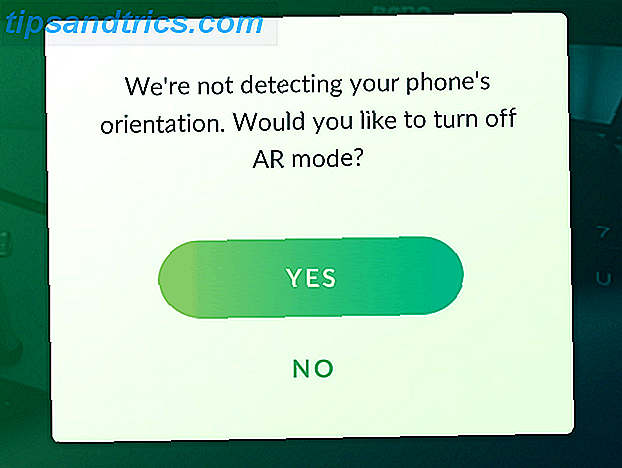Sie können sich sicher fühlen, wenn Sie auf Ihrem Mac OS X-Konto ein Passwort eingerichtet haben, aber in Wahrheit handelt es sich eher um eine Formalität. eine Abschreckung für Personen mit temporärem Zugriff auf Ihren Computer. Es genügt, wenn Sie Ihren Computer zu Hause lassen oder einen Drink in der Bibliothek nehmen, aber jemand mit den erforderlichen Kenntnissen und ein wenig Zeit kann immer noch auf Ihre Daten zugreifen.
In Wirklichkeit verhindert ein Passwort nur, dass sich jemand am Betriebssystem anmeldet und auf dieses zugreift, aber Ihre Festplatte ist nicht ähnlich verschlüsselt. Mit einer Ubuntu-Startdiskette oder indem Sie Ihre Festplatte in ein externes Gehäuse legen, können Benutzer weiterhin auf alle Dateien auf Ihrem Computer zugreifen.
Nur durch manuelle Verschlüsselung der Dateien auf Ihrer Festplatte können Sie Ihre Dateien wirklich sicher aufbewahren. Hier kommt Mac OS X FileVault ins Spiel.
Mac OS X FileVault 1 und 2
FileVault ist die Technologie, die Apple anbietet, um die Dateien auf Ihrer Festplatte zu verschlüsseln. Nach dem Verschlüsseln dieser Dateien mit einem ausreichend starken Algorithmus ist es technisch unmöglich, auf sie mit irgendwelchen konventionellen Mitteln zuzugreifen. Mac OS X hat die erste Version von FileVault mit Mac OS X Panther (10.3) gestartet. Damals verschlüsselte FileVault nur die privaten Ordner von einzelnen Benutzern in einer einzigen großen Datei (ein Disketten-Image mit geringer Speicherdichte), die Verschlüsselungsmodi mit Chiffrierungsblockverkettung (CBC) verwendeten. Seit Mac OS X Lion (10.7) wurde FileVault 1 - jetzt Legacy FileVault von Apple genannt - durch FileVault 2 abgelöst.
FileVault 2 verschlüsselt im Gegensatz dazu die gesamte Startdiskette in einer Vielzahl kleinerer Dateien (Sparse-Bundle-Disk-Images). Es ersetzt auch die jetzt unsichere CBC-Verschlüsselung durch den XTS-AES 128-Modus, indem ein besonders sicherer Verschlüsselungsalgorithmus verwendet wird. Zusammenfassend hat es einen breiteren Umfang und ist sicherer. Diese Verschlüsselung mit ganzen Festplatten hat jedoch einige zusätzliche Sicherheitsimplikationen, über die Sie weiter unten lesen werden.

Benutzer von Legacy FileVault werden über den Unterschied informiert, wenn sie jemals den FileVault-Einstellungsbereich in Mac OS X Lion oder höher aufrufen. Es ist möglich, zu FileVault 2 zu wechseln, indem Sie zuerst Legacy FileVault deaktivieren. Benutzer von Mac OS X Lion oder höher, die FileVault verwenden, verwenden standardmäßig FileVault 2.
Leistungsstrafen
Da FileVault die Daten Ihrer Festplatte ständig entschlüsselt, führt die Verwendung von diesem zu einigen Leistungseinbußen. Jason Discount von The Practice of Code stellte FileVault 2 auf die Probe, als Max OS X Lion zum ersten Mal auf den Markt kam. Im Folgenden finden Sie einige Details. Sie können jedoch den vollständigen Beitrag für eine detailliertere Analyse lesen.

Diese Tests werden auf einem MacBook Air 2011 durchgeführt (seit der Einführung von Lion). Die Solid State Disk (SSD) -I / O-Leistung erreicht im Durchschnitt einen Treffer von rund 18%. Dies ist nicht zu vernachlässigen, aber mit einer SSD-Datenübertragung wird immer noch blitzschnell im Vergleich zu älteren Festplatten. Wenn Sie eine normale Festplatte verwenden, wird diese Leistungseinbuße deutlicher und Sie sollten überlegen, ob der Sicherheitsvorteil den Performance-Hit wirklich wert ist.
Whole Disk Encryption und Single Unlock
Wie oben erwähnt, verschlüsselt FileVault jetzt die gesamte Startdiskette anstelle der privaten Verzeichnisse der einzelnen Benutzer. Nach dem Start wird das gesamte Laufwerk entsperrt, indem Sie sich mit einem autorisierten Benutzerkonto anmelden. Dies hat sowohl positive als auch negative Konsequenzen.
Auf der anderen Seite besteht kein Risiko für Anwendungsinkompatibilität. Das gesamte Laufwerk ist nach dem Anmelden entsperrt. Für die auf Ihrem Computer ausgeführten Anwendungen ist es so, als wäre das Laufwerk überhaupt nicht verschlüsselt. Das Laufwerk bleibt jedoch bis zum Herunterfahren entsperrt. Mit anderen Worten, wenn ein Dritter Zugriff auf Ihren Computer erhalten sollte, nachdem das Laufwerk entsperrt wurde, könnten Sie theoretisch noch auf Ihre Daten zugreifen, auch wenn Sie sich seitdem ausgeloggt haben.

Zusätzlich zur Verwendung von FileVault wird empfohlen, den Computer nach Inaktivität mit einem Kennwort zu schützen. Sie können Mac OS X sofort nach dem Einschlafen oder nach dem Bildschirmschoner nach Ihrem Passwort fragen lassen. Die 10 kreativen Möglichkeiten zur Verwendung eines Bildschirmschoners Die 10 kreativen Möglichkeiten zur Verwendung eines Bildschirmschoners Mehr lesen in den Systemeinstellungen> Sicherheit und Datenschutz> Allgemein . Zusammen mit heißen Ecken, die Sie unter Systemeinstellungen> Desktop- und Bildschirmschoner> Bildschirmschoner> Hot Corners finden, können Sie Ihren passwortgeschützten Bildschirmschoner auslösen, wenn Sie sich kurz von Ihrem Computer entfernen müssen.
Beachten Sie, dass diese zusätzliche Sicherheitsmaßnahme zwar viele Eindringlinge in Schach hält, Ihre Festplatte jedoch nicht erneut gesperrt wird. Sie können Ihren Computer nur vollständig herunterfahren.
Boot Camp- und spezielle Festplattenkonfigurationen
FileVault 2 basiert auf einer standardmäßigen Mac OS X-Festplattenkonfiguration und erwartet diese. Ein Mac OS X-Startvolume mit einer Wiederherstellungspartition. Neuere Mac OS X-Installationen sollten mit dieser Wiederherstellungspartition geliefert werden. Sie können dies jedoch überprüfen, indem Sie versuchen, die Wiederherstellung zu starten. Starten Sie Ihren Mac neu und halten Sie cmd + R gedrückt, um die Wiederherstellung sofort zu starten, oder halten Sie die Alt- Taste gedrückt, um die verfügbaren Boot-Optionen anzuzeigen. Wenn die Wiederherstellungspartition aus irgendeinem Grund nicht mehr auf Ihrem Mac verfügbar ist, sollten Sie nicht versuchen, FileVault zu verwenden. Dies wird fehlschlagen und wahrscheinlich zu Datenverlust führen.

Andere Nicht-Standardplatten-Setups, wie fortgeschrittenere RAID-Konfigurationen, haben die gleichen Probleme. Auch wenn Sie Boot Camp verwenden, ist die Kompatibilität nicht gewährleistet. Einige Benutzer haben Erfolg gemeldet, wenn sie Boot Camp konfigurieren und alle Treiber vor der Aktivierung von FileVault installiert haben. Beachten Sie jedoch, dass die Kompatibilität nicht gewährleistet ist.
So aktivieren Sie FileVault
Bevor Sie beginnen, erstellen Sie eine Sicherungskopie der Dateien auf Ihrem Mac. Die vollständige Festplattenverschlüsselung ist ein umfangreicher Prozess und Sie wissen nie, wann etwas schiefgehen kann. In jedem Fall ist es sehr wichtig, dass eine Sicherungskopie Ihrer Daten verfügbar ist. Sehen Sie sich die Empfehlung von James Bruce für eine dreifache Backup-Lösung an Die ultimative dreifache Backup-Lösung für Ihren Mac [Mac OSX] Die ultimative dreifache Backup-Lösung für Ihren Mac [Mac OSX] Als Entwickler hier bei MakeUseOf und als jemand, der sein gesamtes Einkommen verdient Wenn ich online arbeite, kann ich sagen, dass mein Computer und meine Daten sehr wichtig sind. Sie sind perfekt für die Produktivität mit ... Read More.
Öffnen Sie die Systemeinstellungen, navigieren Sie zum Abschnitt Sicherheit und Datenschutz und wählen Sie die Registerkarte FileVault . Bevor Sie diese Einstellungen ändern können, müssen Sie das Fenster mit Ihrem Benutzernamen und Ihrem Passwort entsperren. Klicken Sie auf FileVault einschalten, um den Prozess zu starten. Beachten Sie, dass die Aktivierung von FileVault eine Weile dauern kann, da die gesamte Festplatte verschlüsselt werden muss. Je nach Größe und Typ Ihrer Festplatte kann dies von einer halben Stunde bis zu einigen Stunden reichen.

Wenn auf Ihrem Computer mehrere Benutzerkonten vorhanden sind, können Sie auswählen, welche Benutzer die Festplatte nach dem Start entsperren können. Ein autorisierter Benutzer muss die Festplatte nach dem Start zuerst entsperren, bevor sich nicht autorisierte Benutzer anmelden können.

Als nächstes erhalten Sie einen langen alphanumerischen Wiederherstellungsschlüssel. Schreibe dies auf (oder lege es in einen sicheren Passwortmanager wie LastPass LastPass Premium: Verwöhne dich mit der besten Passwortverwaltung aller Zeiten [Belohnungen] LastPass Premium: Verwöhne dich mit der besten Passwortverwaltung aller Zeiten [Belohnungen] Wenn du noch nie von LastPass gehört hast Es tut mir leid zu sagen, dass Sie unter einem Stein gelebt haben, aber Sie lesen diesen Artikel, also haben Sie schon einen Schritt in die richtige Richtung gemacht. LastPass ... Lesen Sie mehr) und halten Sie fest . Wenn Sie Ihr reguläres Passwort vergessen, ist dies der Backup-Schlüssel. Ohne diesen Wiederherstellungsschlüssel entspricht das Verlieren Ihres Kennworts dem Verlust aller Ihrer Daten.

Sie können Ihren Wiederherstellungsschlüssel optional bei Apple speichern. Wenn Sie Ihren Schlüssel verlieren, können Sie sich an den Apple Support wenden und Ihren Schlüssel mithilfe Ihrer Sicherheitsfragen abrufen. Sie müssen immer noch in der Lage sein, die Antworten auf Ihre Sicherheitsfragen genau zu reproduzieren, oder der Apple Support-Mitarbeiter kann auch nicht auf Ihren Schlüssel zugreifen. Das Abrufen dieses Schlüssels ist eine zusätzliche Funktion, daher können Gebühren anfallen.
Es ist strittig, ob Sie Apple auf sein Angebot nehmen sollten. Es ist letztendlich sicherer, Ihren Schlüssel für sich zu behalten, aber Sie werden dieses Sicherheitsnetz in Zukunft vielleicht brauchen. In jedem Fall sollten Sie sehr vorsichtig Sicherheitsfragen auswählen. Wie man eine Sicherheitsfrage erstellt, die niemand anders erraten kann, wie man eine Sicherheitsfrage erstellt, die niemand anders erraten kann In den letzten Wochen habe ich viel darüber geschrieben, wie man Online-Konten erstellt wiederherstellbar. Eine typische Sicherheitsoption ist das Einrichten einer Sicherheitsfrage. Dies bietet möglicherweise eine schnelle und einfache Möglichkeit, ... Lesen Sie mehr, weil sie oft das schwächste Glied in einem Sicherheitsnetz sind.

Danach fordert Sie Ihr Mac auf, den Computer neu zu starten. Nach dem Neustart beginnt Mac OS X mit der Verschlüsselung aller Daten auf Ihrer Festplatte. Sie können Ihren Mac in der Zwischenzeit weiterhin verwenden, beachten Sie jedoch, dass die Festplattenleistung möglicherweise beeinträchtigt ist.

Alles erledigt!
Nach dem Neustart können Sie zu den FileVault-Einstellungen zurückkehren, um den Verschlüsselungsprozess zusammen mit einer geschätzten Ausführungszeit zu überprüfen.
Haben Sie FileVault verwendet oder verwenden Sie eine andere Sicherheitslösung? Lassen Sie uns wissen, wie Sie Ihr Setup in den Kommentaren schützen!